
インターネット上には Linux に mysql データベースをインストールするためのチュートリアルが無数にありますが、そのほとんどは抜け穴だらけです。今日は、必要な人を助けるために、Centos7 での mysql5.7 のインストールと構成に関するチュートリアルを書きました。
推奨される mysql ビデオ チュートリアル: "mysql チュートリアル"
ステップ 1: mysql YUM ソースを取得する
mysql 公式 Web サイトにアクセスして、RPM パッケージのダウンロード アドレスを取得します
https://dev.mysql。 com/downloads /repo/yum/
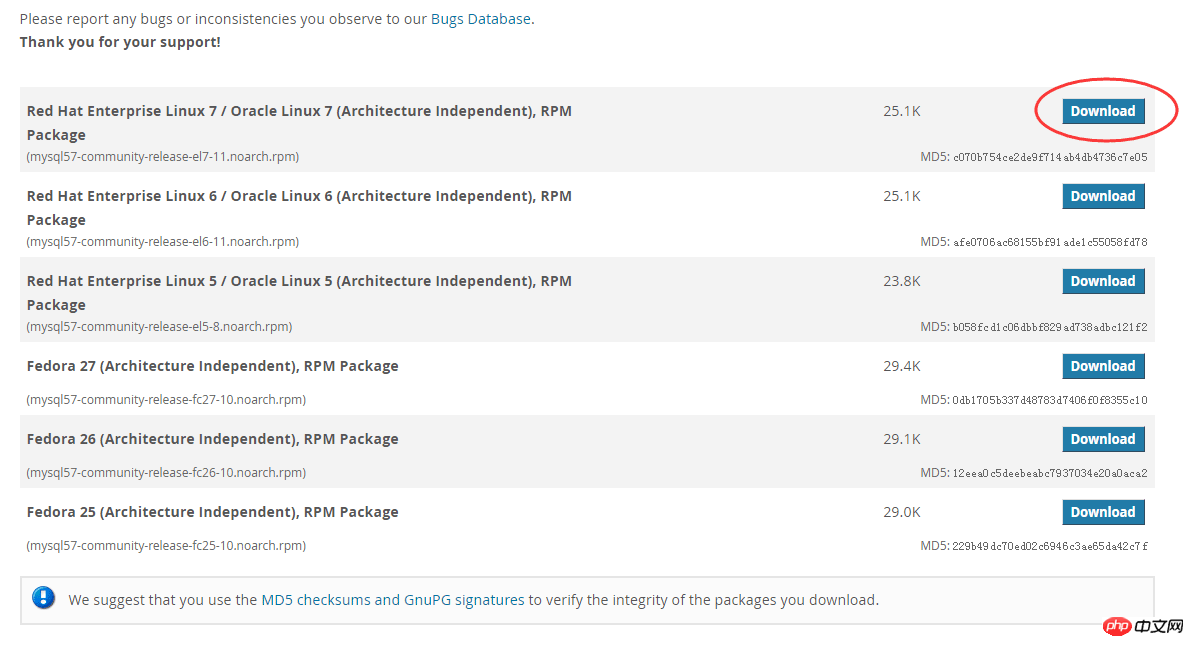
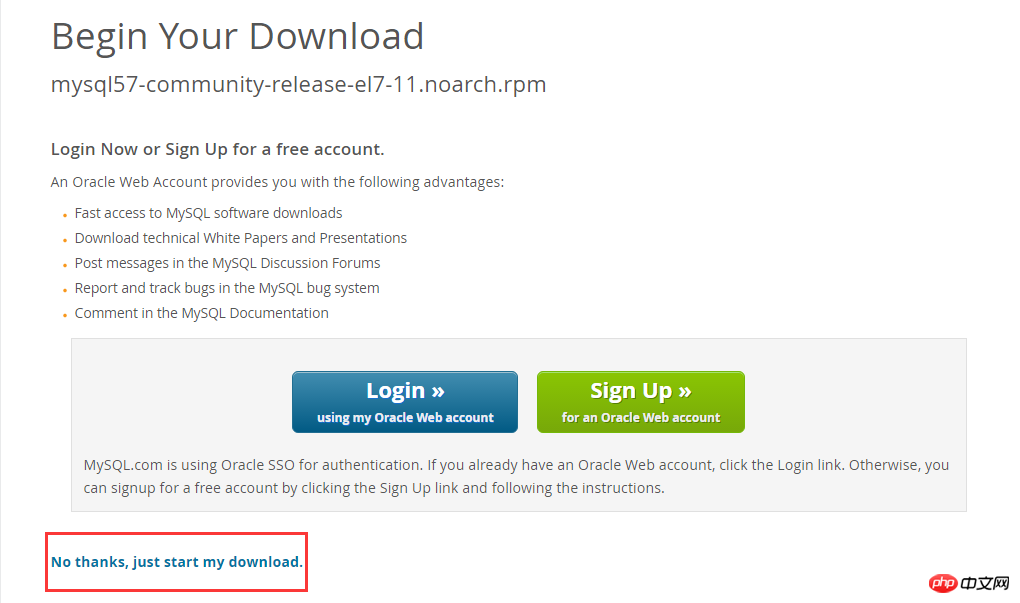
右クリックしてリンクアドレスをコピーします https://dev.mysql.com/get/mysql57-community-release-el7-11.noarch.rpm
rpm パッケージのアドレスを取得します
推奨マニュアル: MySQL 開発マニュアル
ステップ 2: mysql ソースをダウンロードしてインストールします
まず、mysql ソース インストール パッケージをダウンロードします
[root@ localhost ~]# wget https:// dev.mysql.com/get/mysql57-community-release-el7-11.noarch.rpm[root@localhost ~]# wget https://dev.mysql.com/get/mysql57-community-release-el7-11.noarch.rpm
-bash: wget: 未找到命令
我们先安装下wget
yum -y install wget
然后执行 wget https://dev.mysql.com/get/mysql57-community-release-el7-11.noarch.rpm
安装mysql源
yum -y localinstall mysql57-community-release-el7-11.noarch.rpm
第三步:在线安装Mysql
yum -y install mysql-community-server
下载的东西比较多 要稍微等会;
第四步:启动Mysql服务
systemctl start mysqld
第五步:设置开机启动
systemctl enable mysqld systemctl daemon-reload
相关文章推荐:
1.CentOS7下安装mysql-server的详细步骤
2.Centos7安装mysql与php的方法
相关视频推荐:
1.MySQL权威开发指南
第六步:修改root本地登录密码
mysql安装完成之后,在/var/log/mysqld.log文件中给root生成了一个临时的默认密码。
vi /var/log/mysqld.log
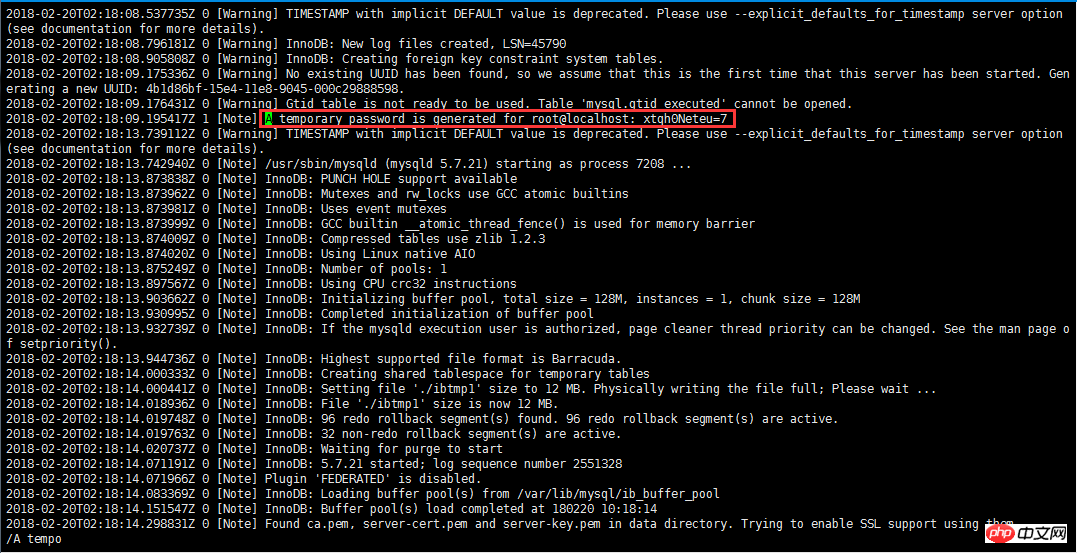
这里的密码是:xtqh0Neteu=7
mysql -u root -p Enter password:
输入临时密码 进入mysql命令行;
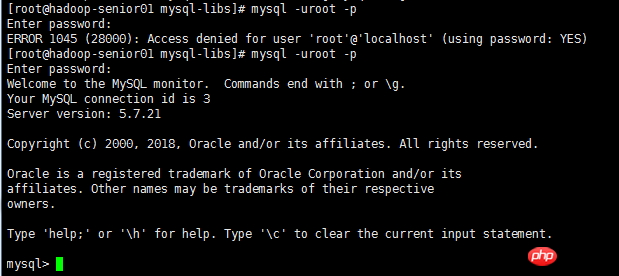
ALTER USER 'root'@'localhost' IDENTIFIED BY 'LCode1996.';
 まず wget をインストールしましょう
まず wget をインストールしましょう
yum -y install wget
次に、wget https://dev.mysql.com/get/mysql57-community-release-el7-11.noarch.rpm</code を実行します。 ><strong></strong>mysql ソースをインストールします</p><p> <code>yum -y localinstall mysql57-community-release-el7-11.noarch.rpm
yum -y mysql-community-server をインストールしますダウンロードするものがたくさんあるため、しばらくお待ちください;
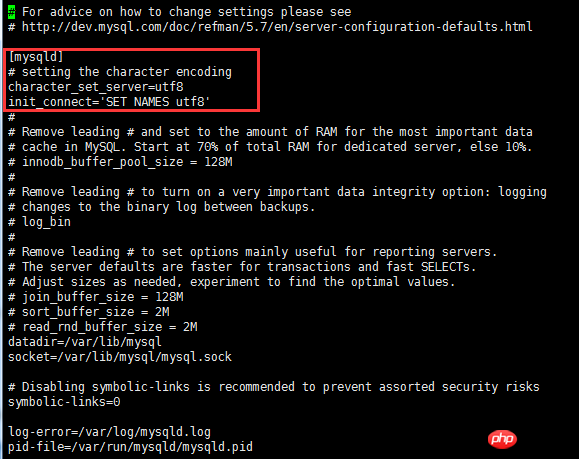
systemctl start mysqldステップ 5: スタートアップをセットアップするmysql> GRANT ALL PRIVILEGES ON *.* TO 'root'@'%' IDENTIFIED BY 'LCode1996.' WITH GRANT OPTION; Query OK, 0 rows affected, 1 warning (0.05 sec) mysql> exit; Bye
おすすめ関連記事:
1.詳細な手順CentOS7 に mysql-server をインストールします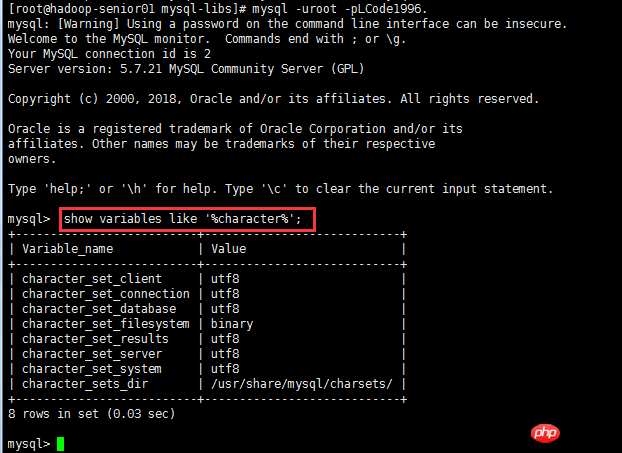
関連ビデオの推奨事項:
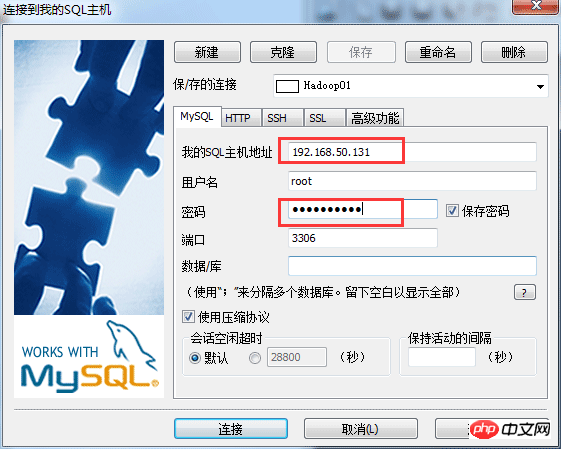
ステップ 6: ルートを変更するローカル ログイン パスワード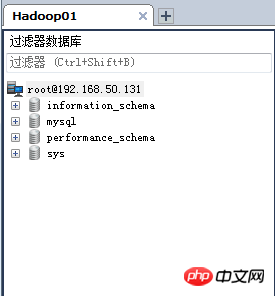
mysql のインストールが完了すると、root の一時的なデフォルト パスワードが /var/log/mysqld.log ファイルに生成されます。
vi /var/log/mysqld.log
 ここでのパスワードは次のとおりです: xtqh0Neteu=7
ここでのパスワードは次のとおりです: xtqh0Neteu=7
[root@localhost ~]# firewall-cmd --zone=public --add-port=3306/tcp --permanent success [root@localhost ~]# firewall-cmd --reload success [root@localhost ~]#
mysql コマンドラインに入るには一時パスワードを入力してください;
Alter User 'root'@'localhost'識別 'lcode1996。パスワードを LCode1996 に変更します (mysql5.7 のデフォルトのパスワード ポリシーでは、パスワードは少なくとも 8 桁の大文字と小文字の英数字の特殊文字の組み合わせである必要があることに注意してください)
[mysqld] character_set_server=utf8 init_connect='SET NAMES utf8' [root@localhost ~]# vi /etc/my.cnf
以上がCentos7 に Mysql5.7 をインストールして設定する方法の詳細内容です。詳細については、PHP 中国語 Web サイトの他の関連記事を参照してください。